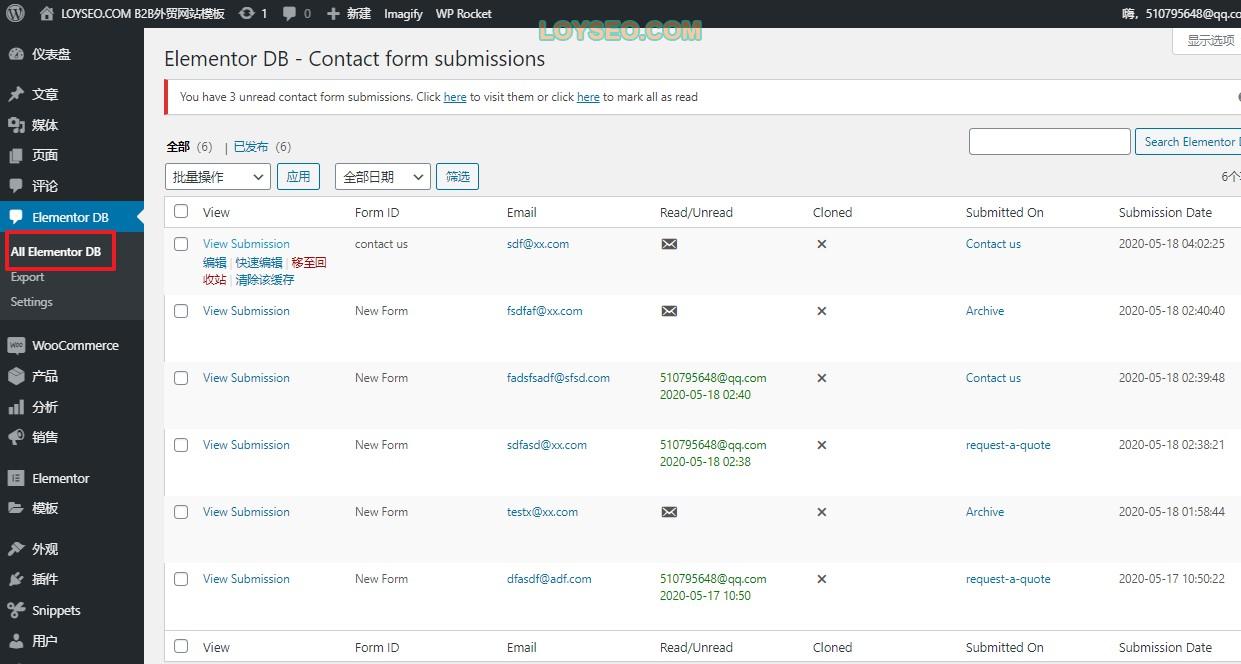wordpress建站如何用SMTP配置邮件通知
前提条件:你已经有了企业邮箱,相关文章请看:如何开通阿里云企业邮箱免费版(点此前往)
不建议使用主机商提供的邮箱,因为换主机商是比较常见的事情,因此导致的邮箱迁移就有些麻烦了,不如一开始就选择独立的第三方邮箱,譬如免费的企业邮箱:阿里云企业邮箱、网易企业邮箱、腾讯企业邮箱
下文使用阿里云企业邮箱作为示例,配置wordpress的SMTP邮件通知功能:
登录阿里云企业邮箱,创建用于发送邮件通知的邮箱
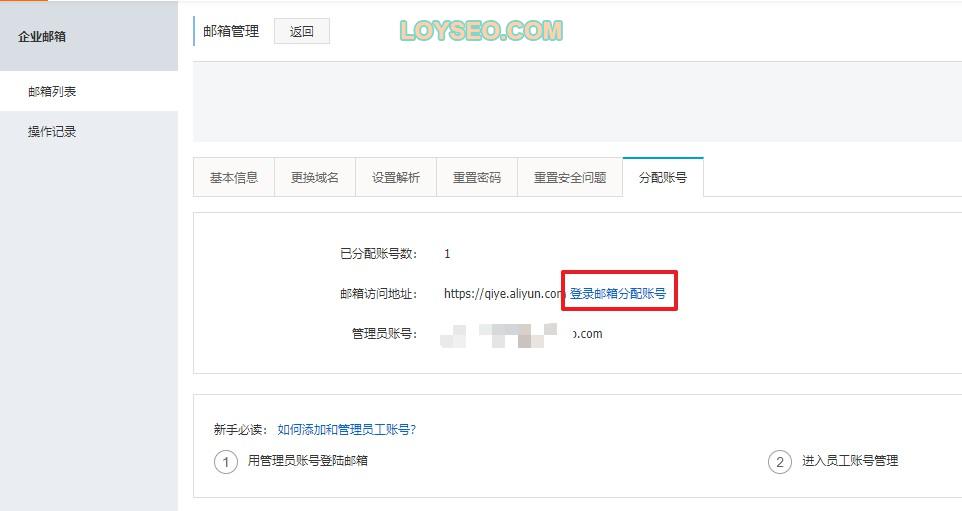

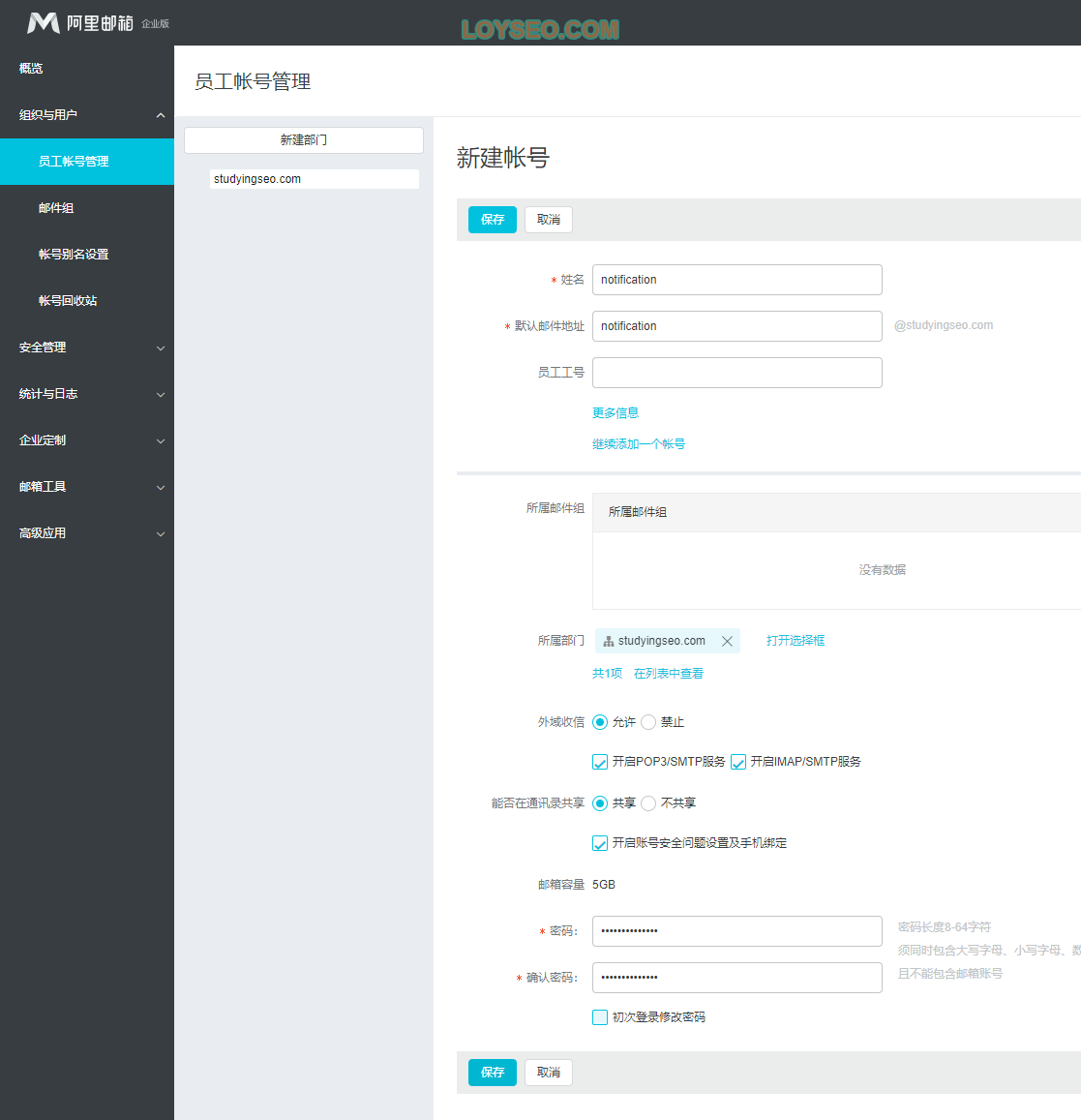
在阿里云邮新建邮箱用于在wordpress网站上发送邮件
获取阿里云企业邮箱的SMTP地址与端口信息https://help.aliyun.com/knowledge_detail/36576.html
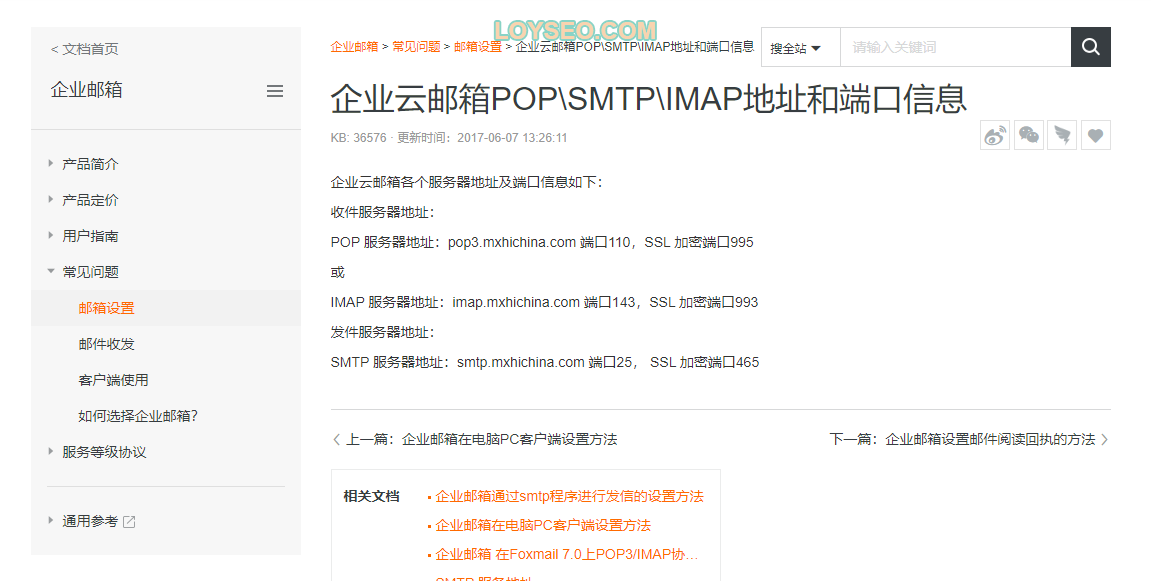
在wordpress后台直接安装SMTP免费插件,启用后进入设置页面,发件人填写刚才在企业邮箱中配置的邮箱
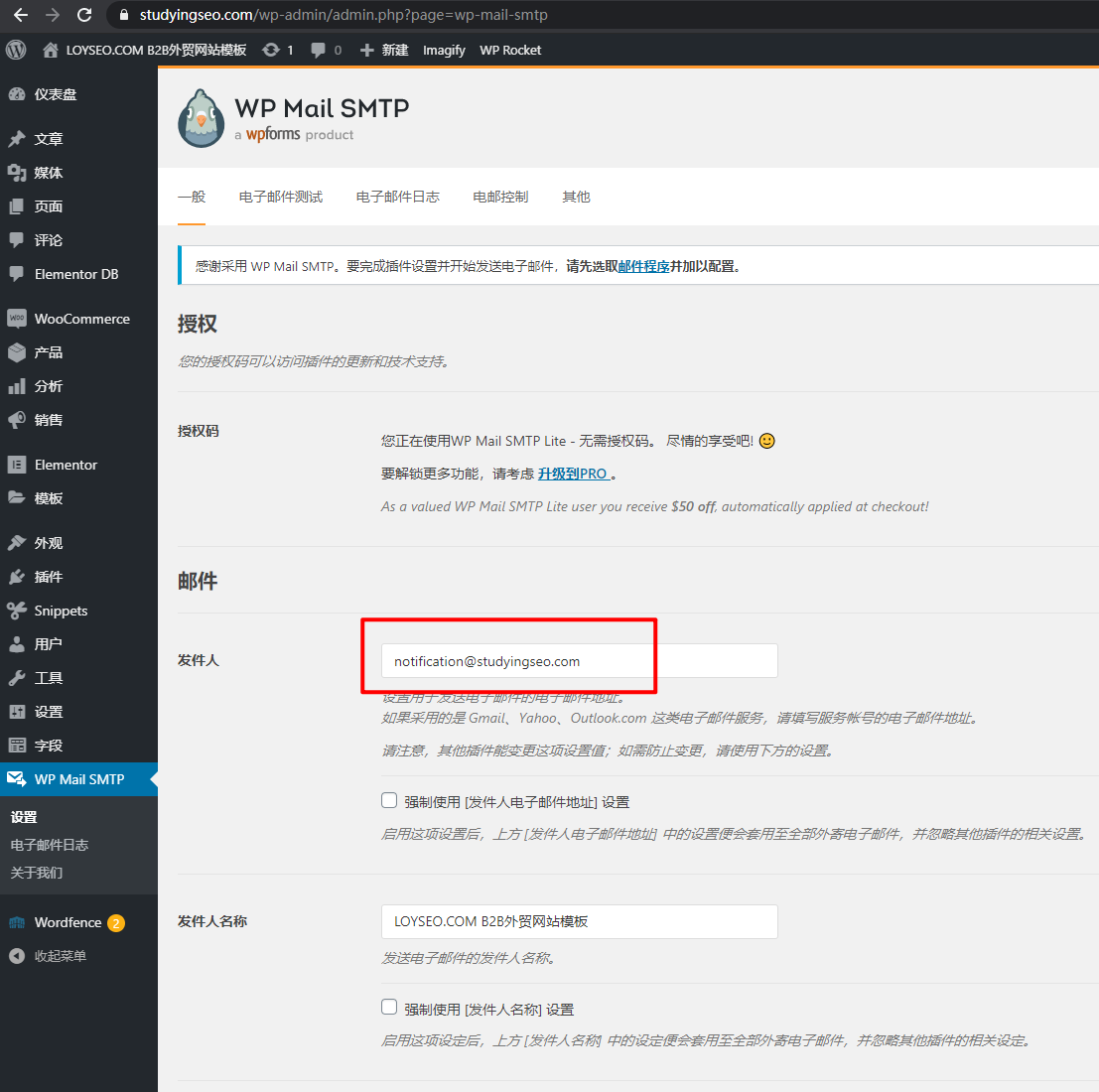
继续按下图红框所示,选择其他SMTP并设置阿里云企业邮箱的SMTP地址,选择加密方式为SSL,输入刚才注册的邮箱账号与密码,然后保存即可。
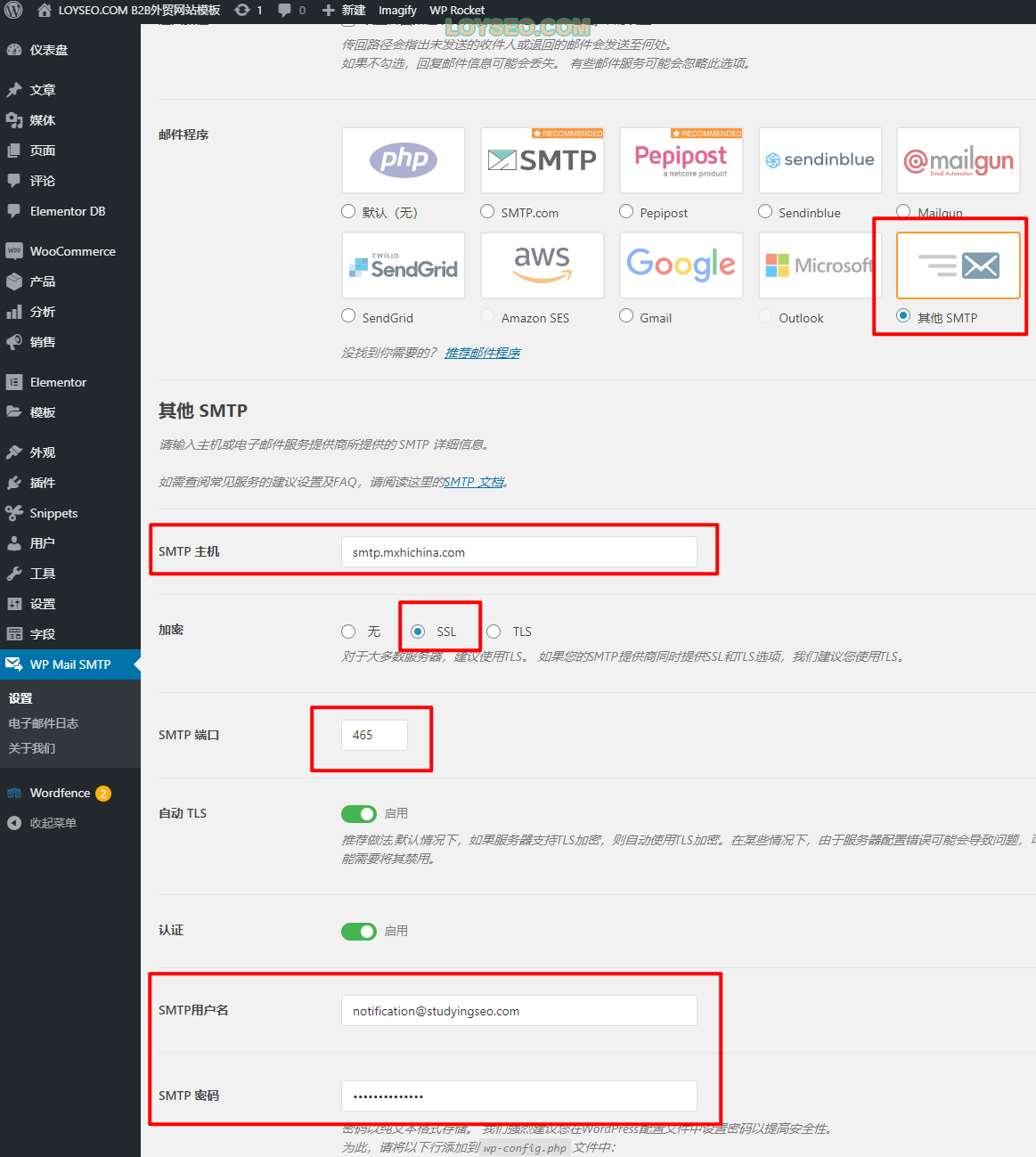
接下来进行邮件测试,继续在SMTP功能中,进入电子邮件测试页面,点击发送电子邮件进行测试
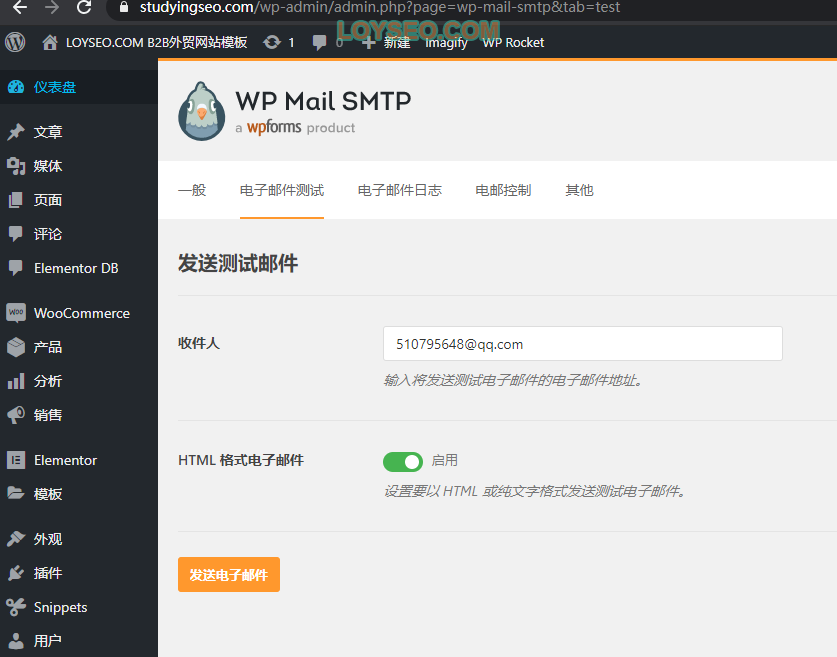
若邮件发送成功,会显示下图所示提示;如若发送不成功,请检查上面的设置项是否正确

接下来进入你的邮箱,查看测试邮件是否发送成功
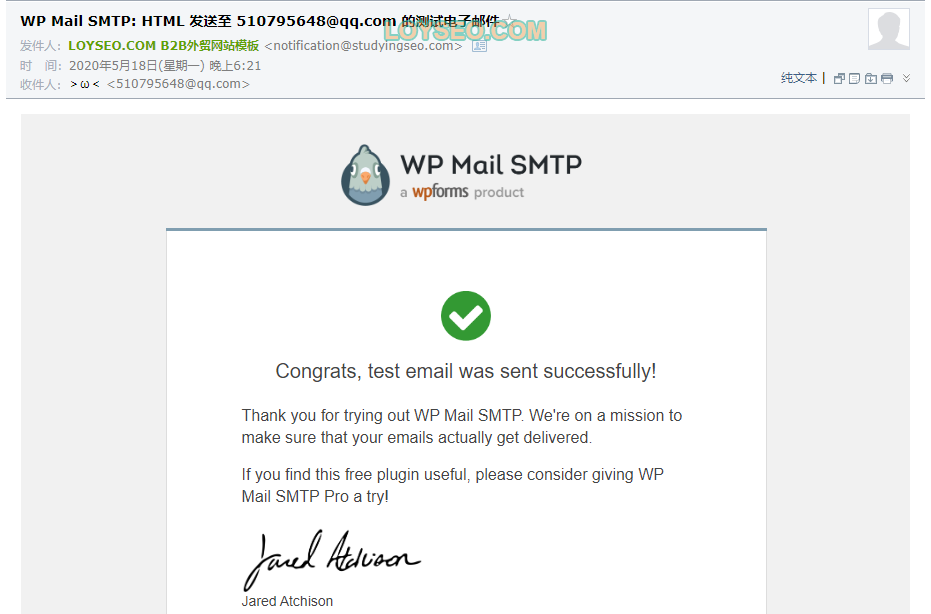
邮件发送成功后,还要进行现场测试,下文以本站的B2B外贸建站教程为例 (点此前往),以elementor编辑进入contact us页面,选中form元素创作的表单(我会将表单保存为global,这样改一处即可),配置表单的Email栏目,按下图红框所示挨个设置,最后保存。
- to:表示邮件通知收件箱,默认为wordpress账号邮箱,你也可以添加多个邮箱,邮箱之间用英文逗号隔开
- subject:表示邮件通知的标题
- from email:就是发件箱,请填写上文中配置的邮箱
- from name:可以改为你的站点名称
- reply to:表示回复邮件通知时的邮箱,默认值是与from email等值的,请修改为email field,这样此处就会自动取用询盘中的Email(也就是客户的邮箱)
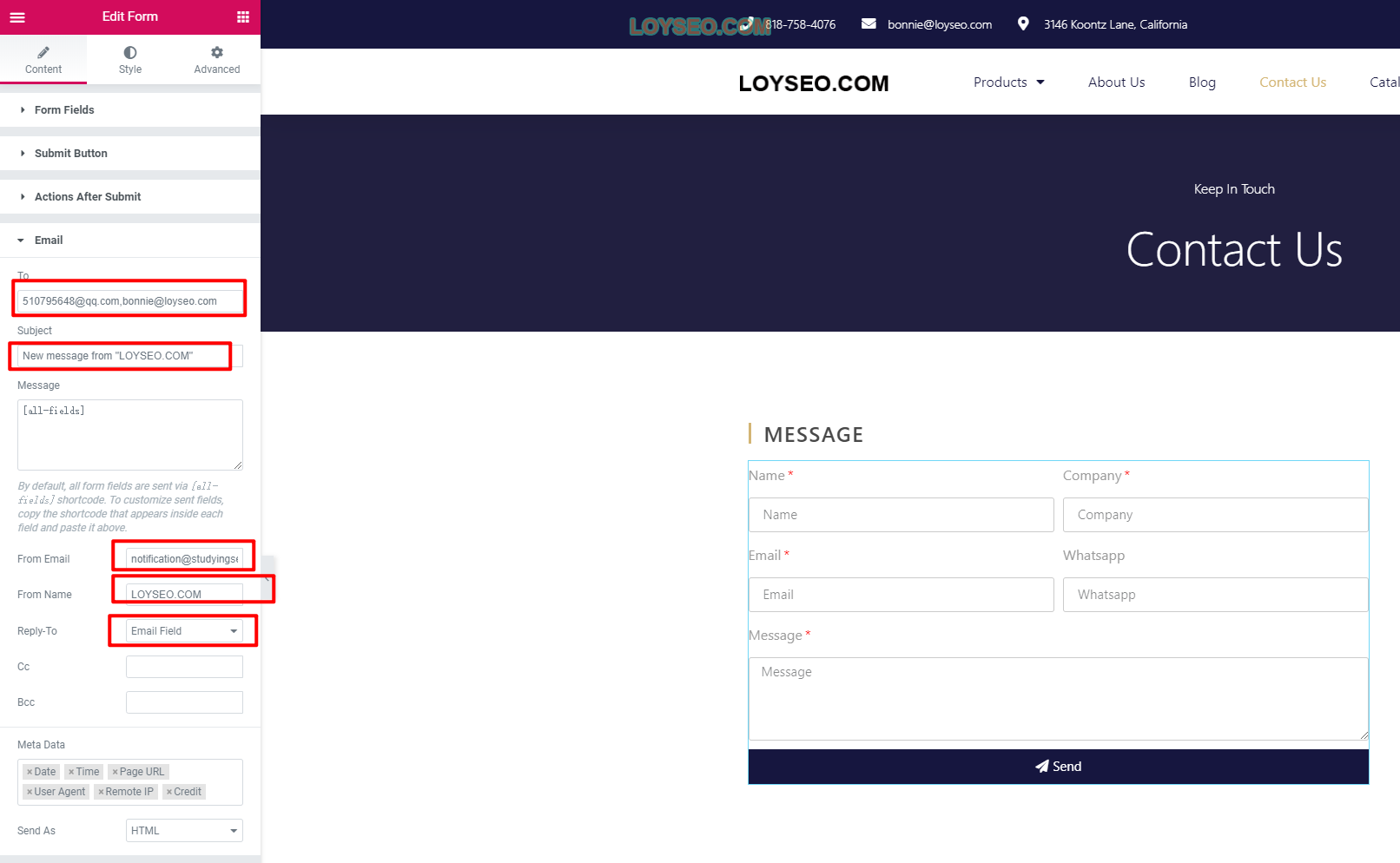
接下来我们访问网站的联系我们页面,填写询盘并提交
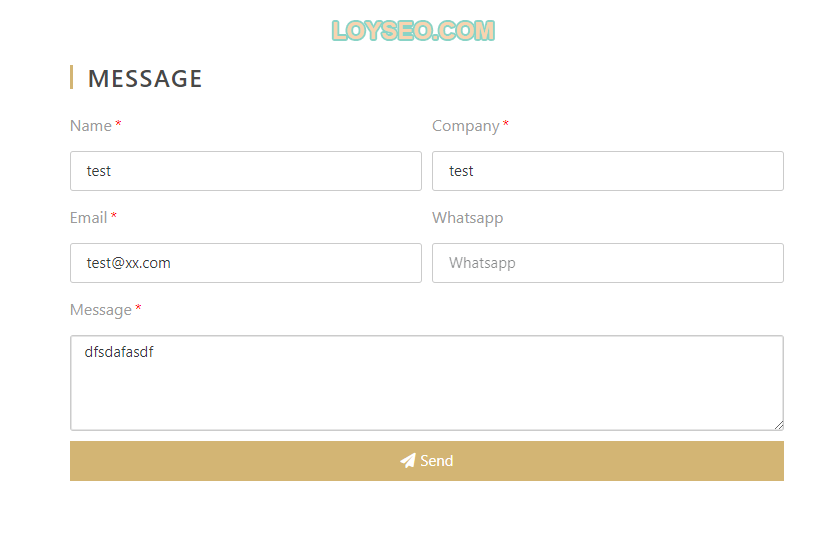
如果你的上述配置正确,询盘邮件将提示发送成功;否则会提示发送不成功
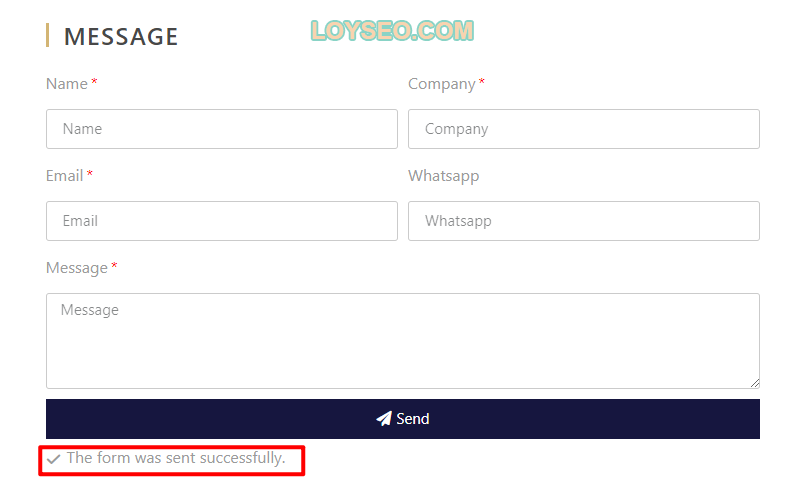
接下来去你的邮箱查看是否收到邮件,如果能正常收到,说明第一次测试成功,请多测试几次,可以更换浏览器和设备进行测试
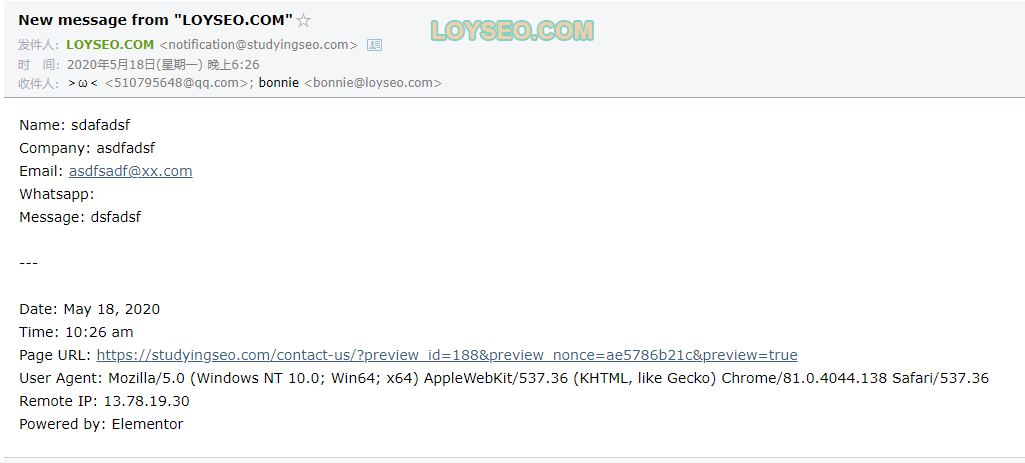
此时点击回复邮件,收件人会自动取用询盘里的客户邮箱
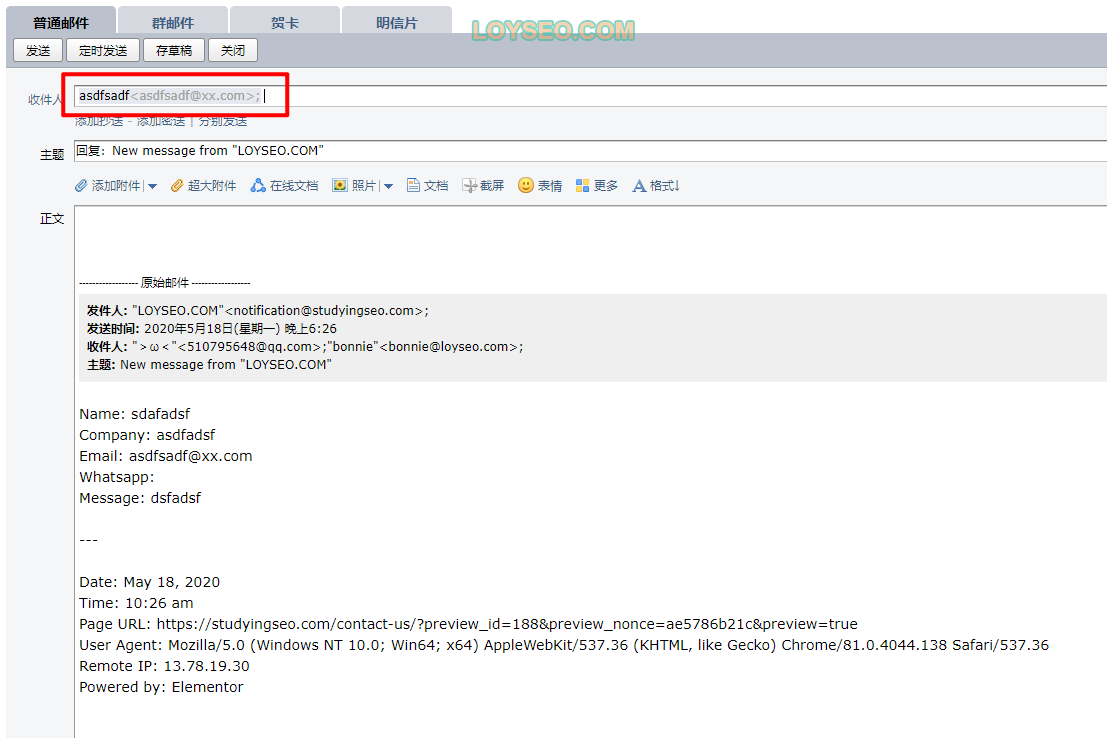
至此,wordpress的SMTP邮件通知系统就配置完成了,我建议使用elementor form元素作为表单的站点,再安装插件Elementor Contact Form DB,这样询盘也会保存在wordpress后台了,双重保险,避免邮件发件系统故障导致错失询盘的情况。